Kaip užrakinti pastabas „iPhone“
„Notes“ programa, nes daugelis „iPhone“ vartotojų sutiktų,tapo esmine „iOS“ platformos dalimi. Kai kurie tai naudoja kaip žurnalą. Dainininkai ir dainų autoriai labai nori pastebėti savo dainų žodžius. Studentai jį naudoja norėdami sudaryti savo darbų sąrašą, kaip tai daroma įprastiems vartotojams, norintiems išsaugoti maisto prekių pirkinių sąrašą. Daugelis vartotojų nežino slaptažodžio funkcijos, esančios „Notes“ programoje. Jei esate dainų autorius, rašantis kitą didelį hitą, žinoti, kaip užrakinti užrašus „iPhone“ naudojant slaptažodį, būtina. Šiame straipsnyje aprašoma, kaip.
- 1 dalis. Kaip susikurti užrašų slaptažodį „iPhone“
- 2 dalis. Kaip slaptažodžio užrakto pastabas „iPhone“
- 3 dalis. Kaip atrakinti užrašą „iPhone“
- 4 dalis. Kaip pakeisti užrašų slaptažodį „iPhone“
- 5 dalis. Kaip atkurti pamirštų užrašų slaptažodį „iPhone“
1 dalis. Kaip susikurti užrašų slaptažodį „iPhone“
Norite užrakinti užrašus „iPhone 7/7 Plus X“8/8 Plus / 6 / 6S / 6 Plus / 6S Plus / 5S / SE? Tai galite lengvai padaryti nustatydami užrašų programos slaptažodį. Keli dalykai, į kuriuos reikia atkreipti dėmesį: kaip ir bet kurį kitą slaptažodį, kurį sukuriate bet kurioje platformoje, sukurkite tik tokį slaptažodį, kurį lengvai įsimenate, ypač todėl, kad nepavyko jo iš naujo nustatyti. Antra, jūs naudosite tą patį slaptažodį norėdami pasiekti „iCloud“ užrašus. ir bet kurį kitą „Apple“ įrenginį. Norėdami jį sukurti, atlikite žemiau pateiktą procedūrą.
1 veiksmas: paleiskite „Nustatymų“ programą ir eikite į pastabas.
2 veiksmas: bakstelėkite slaptažodį.
3 veiksmas: įveskite slaptažodį, tada nustatykite slaptažodžio užuominą. Pastarasis padės atsiminti slaptažodį, jei jį pamiršite.

4 žingsnis: bakstelėkite Atlikta.
2 dalis. Kaip slaptažodžio užrakto pastabas „iPhone“
Galvojate, kaip užrakinti užrašus „iPhone 6“? Žemiau aprašytas metodas parodo alternatyvų būdą, kaip tai padaryti: sukurkite slaptažodį „Notes“ programoje. Atlikite žemiau pateiktą procedūrą.
1 veiksmas: paleiskite programą „Notes“.
2 veiksmas: pasirinkite esamą užrašą arba sukurkite naują.
3 veiksmas: bakstelėkite bendrinimo piktogramą. Jis yra sąsajos viršuje ir yra dėžutė su į viršų nukreipta rodykle.
4 žingsnis: Bakstelėkite Užrakinti užrašą, tada įveskite slaptažodį, patikrinkite jį įvesdami tą patį slaptažodį ir nustatykite užuominą.

5 veiksmas: Norėdami naudoti pirštų atspaudus kaip slaptažodį, įjunkite „Touch ID“. (Ši parinktis leidžia lengviau pasiekti jūsų užrašus.)
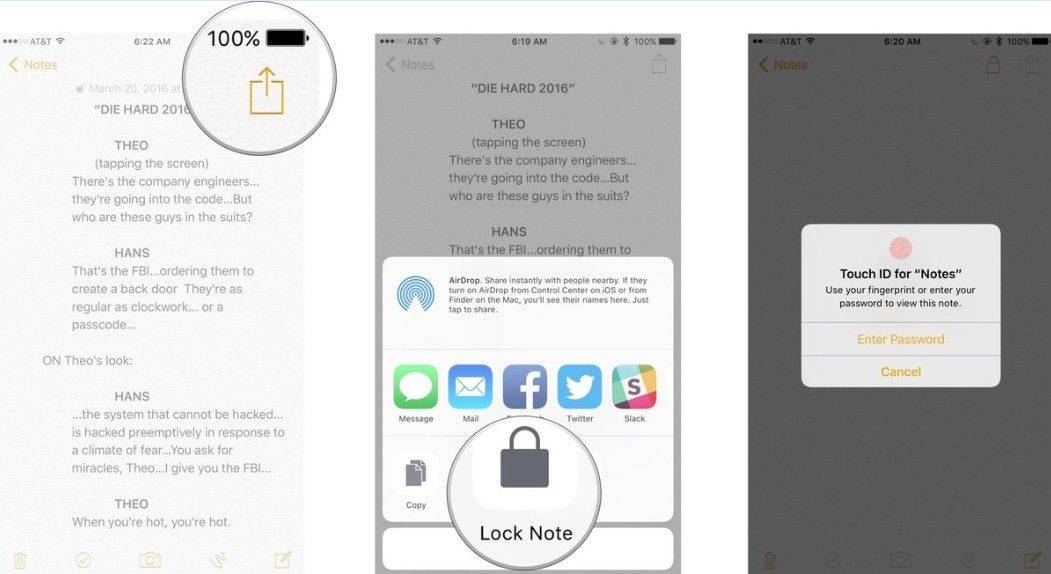
3 dalis. Kaip atrakinti užrašą „iPhone“
Užrašai, kurie buvo užrakinti naudojant slaptažodį, gali būti atrakinti naudojant „Touch Id“ arba įvedant slaptažodį. Atlikite žemiau pateiktą procedūrą.
1 veiksmas: paleiskite programą „Notes“.
2 veiksmas: eikite į užrašą, kurį norite atrakinti.
3 žingsnis: bakstelėkite mygtuką Užrakinti, esantį ekrano viršuje, dešinėje, arba mygtuką „View Note“, esantį sąsajos centre.
4 veiksmas: įveskite teisingą slaptažodį arba atrakinkite naudodami „Touch ID“, jei jį užrakinote naudodami „Touch ID“.
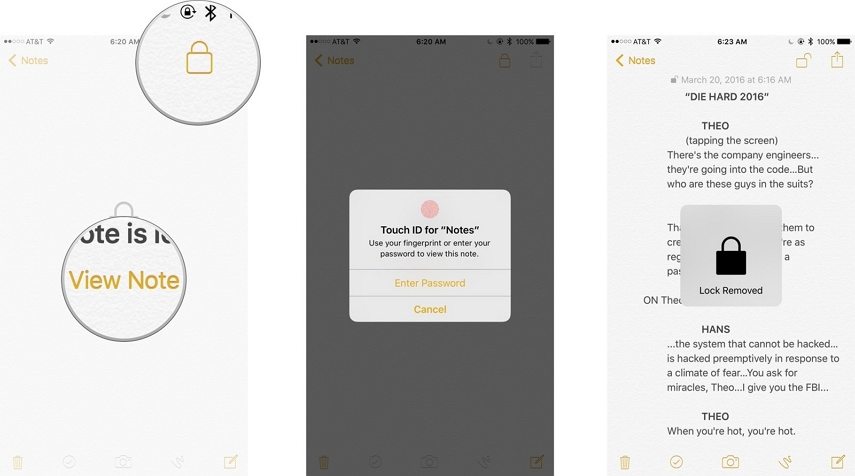
4 dalis. Kaip pakeisti užrašų slaptažodį „iPhone“
Norėdami pakeisti užrašų slaptažodį „iPhone“, atlikite toliau nurodytą procedūrą.
1 veiksmas: pagrindiniame ekrane paleiskite nustatymo programą.
2 žingsnis: Bakstelėkite Pastabos> Slaptažodis.
3 žingsnis: Bakstelėkite Keisti slaptažodį.
4 veiksmas: įveskite seną slaptažodį, tada įveskite savo naują slaptažodį ir patvirtinkite.
5 žingsnis: sukurkite užuominą ir bakstelėkite Atlikta, kai baigsite.

5 dalis. Kaip atkurti pamirštų užrašų slaptažodį „iPhone“
Svarbu įsidėmėti, kad galite iš naujo nustatytislaptažodį, jei pamiršote seną slaptažodį, negalėsite pasiekti savo senų užrašų. Slaptažodis bus apsaugotas tik po to kuriant užrašus. Norėdami iš naujo nustatyti slaptažodį, atlikite toliau nurodytą procedūrą.
1 veiksmas: paleiskite „Settings“ programą ir bakstelėkite „Notes“.
2 žingsnis: Bakstelėkite slaptažodį> Atkurti slaptažodį.
3 veiksmas: įveskite „Apple ID“ slaptažodžio kredencialus ir bakstelėkite Gerai.
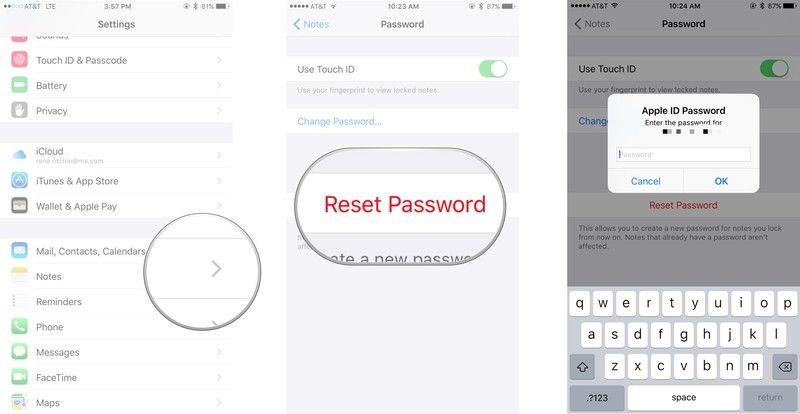
4 veiksmas: įveskite naują slaptažodį, patikrinkite jį įvesdami tą patį slaptažodį ir nustatykite užuominą.
Papildomas patarimas: kas nutiks, jei praradote pastabas „iPhone“?
Jei po „iPhone“ praradote užrašus„jailbreak“ netyčinis ištrynimas arba programinės įrangos atnaujinimai nėra prarasti. Galite juos atkurti naudodami https://www.tenorshare.com/products/iphone-data-recovery.html. „Tenorshare“ leidžia atkurti prarastus užrašus su „iTunes“ ar „iCloud“ atsarginėmis kopijomis arba be jų ir tiesiai į „iPhone“ ar kompiuterį kaip .txt failą. Jei norite naudoti „Tenorshare UltData“ savo pastaboms atkurti, atlikite toliau nurodytą procedūrą.
1 veiksmas: atsisiųskite, įdiekite ir paleiskite „Tenorshare UltData“ į savo asmeninį kompiuterį arba „Mac“.
2 veiksmas: Prijunkite „iPhone“ prie kompiuterio naudodami USB kabelį.
3 žingsnis: Spustelėkite Pradėti nuskaitymą, kad pasiektumėte visas ištrintas pastabas.

4 veiksmas: kairiajame sąsajos skydelyje duomenų tipų sąraše spustelėkite Užrašai.
5 veiksmas: pasirinkite užrašus, kuriuos norite ištrinti, tada spustelėkite Atkurti, kad juos atkurtumėte.
Norite sužinoti, kaip užrakinti „iPhone“ užrašus? Šiame straipsnyje paaiškinta, kaip apsaugoti „iPhone“ užrašus slaptažodžiu, taip pat kaip atrakinti „iPhone“ užrašų slaptažodžio pakeitimą ar atstatyti. Jei pamesite savo užrašus, atgaukite juos naudodami „Tenorshare UltData“.









